Использование
warning
Обратите внимание, что это не все функции, которые добавил мой пакет расширений! Это всего лишь несколько советов, чтобы помочь вам начать.
💭 Как использовать Intellisense FiveM (Автозаполнение)?
- Нажмите STRG + SPACE или начните вводить, чтобы открыть автозаполнение
- Найдите любой натив
- 🎉 Теперь вы можете использовать нативы FiveM быстрее!
💭 Как использовать Intellisense ESX (Автозаполнение)?
- Нажмите STRG + SPACE или начните вводить, чтобы открыть автозаполнение
- Найдите xPlayer или ESX
- 🎉 Теперь вы можете использовать методы ESX быстрее!
💭 Как использовать Intellisense QBCore (Автозаполнение)?
- Нажмите STRG + SPACE или начните вводить, чтобы открыть автозаполнение
- Найдите Player или QBCore
- 🎉 Теперь вы можете использовать методы QBCore быстрее!
💭 Как автоматически перезапустить ресурс при сохранении?
- Откройте свою полную папку со скриптами в vscode (рабочая область)
- Нажмите кнопку
Подключитьсяв нижнем левом углу
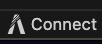
- После этого откроется окно ввода. Введите RCON пароль, который вы определили в своем CFG

- 🎉 Теперь для каждого сохранения отправляется запрос RCON, и ресурс (имя рабочей области) перезапускается, пока пароль правильный.
💭 Как создать новый ресурс?
- Щелкните правой кнопкой мыши в панели файлов
- Выберите
Сгенерировать ресурс FiveM

- Следуйте настройкам
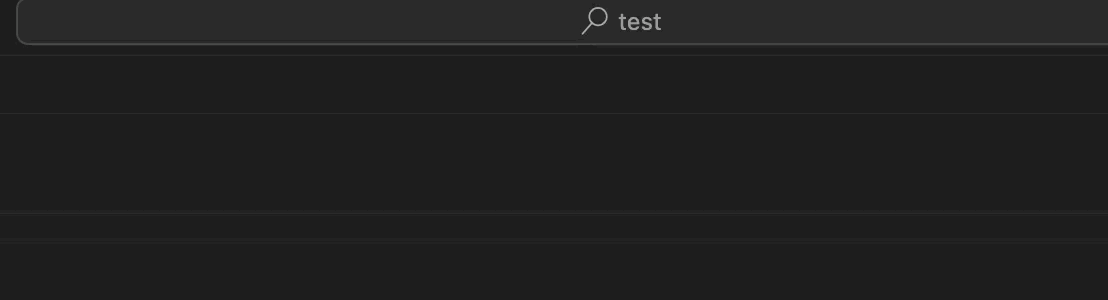
- 🎉 Вы создали новый скрипт!
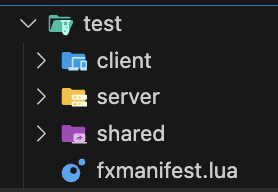
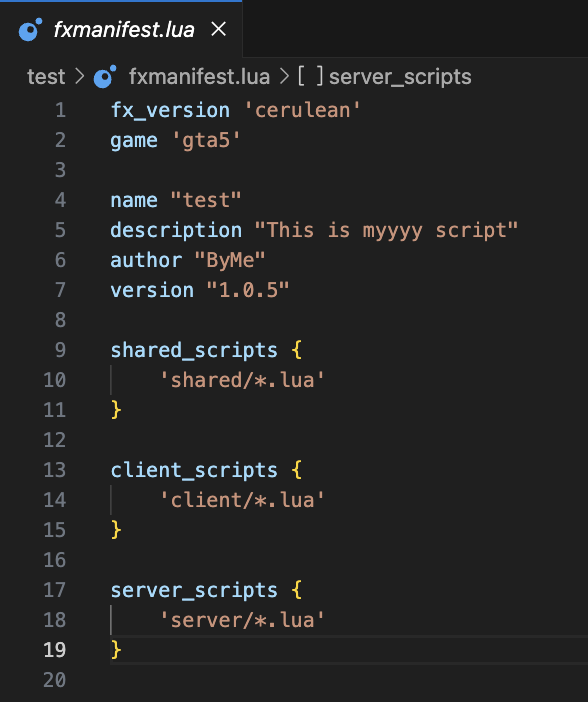
💭 Как использовать автоформатирование для LUA, JS, HTML и CSS?
- Создайте папку
.vscodeв вашей рабочей области - Создайте файл
settings.json, используйте текущий шаблон настроек на GitHub - Настройте параметры
- 🎉 Если вы теперь сохраните файл, код будет автоматически отформатирован